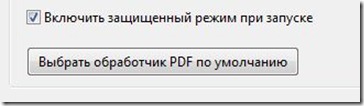Приветствую Вас, уважаемые читатели блога webcodius.ru. В последнее время часто стал сталкиваться с проблемой, что программа Adobe Reader не открывает pdf-документы. Впоследствии выяснилось, что не открываются только те pdf файлы, которые находятся в сетевых папках с путями DFS. При попытке открыть такой файл возникает ошибка: «Произошла ошибка при открытии данного документа. Отказ в доступе»:
Так как подобную ошибку встречал не раз, решил написать пост на случай если у кого-то возникнут такие же проблемы.
Решение проблемы оказалось довольно простым. Дело в том, что с десятой версии в Adobe Reader появился защищенный режим, который по умолчанию запрещает открывать документы, находящиеся на сетевых хранилищах.
Поэтому чтобы ошибок не возникало достаточно отключить этот режим. Делается это очень просто:
1. Запускаем Adobe Reader;
2. Переходим в меню «Редактирование -> Установки»;
3. Далее если у Вас Adobe Reader 10-ой версии, то переходим в категорию «Основные», если 11-ой то в «Защита (повышенный уровень)».
4. И снимаем галку с параметра «Включить защищенный режим при запуске»:
5. После перезапуска Adobe Reader должно все заработать.
Либо можно просто внести изменения в Реестр. В раздел [HKEY_CURRENT_USERSoftwareAdobeAcrobat Reader10.0Privileged] или [HKEY_CURRENT_USERSoftwareAdobeAcrobat Reader11.0Privileged] в зависимости от версии Adobe Reader, добавить параметр "bProtectedMode"=dword:00000000. Сделать это можно через командную строку с помощью команды:
для Adobe Reader 10.0:
reg add «HKCUSoftwareAdobeAcrobat Reader10.0Privileged» /v bProtectedMode /t REG_DWORD /d 0×0 /f
для Adobe Reader 11.0:
reg add «HKCUSoftwareAdobeAcrobat Reader11.0Privileged» /v bProtectedMode /t REG_DWORD /d 0×0 /f
После этих манипуляций сетевые файлы обычно начинают открываться.
Loading…
>Could you please confirm if the mounted drive has any drive letter?
No. Only root drive has a letter — C:
2nd drive is mounted to C:mntD
It’s written it in very 1st post:
>>The mounted drive is on same computer, it doesn’t have drive letter, but mounted to a folder.
>Could you please let us know how these drives are connected physically?
>Is it via LAN or via Network, USB?
1st drive is SATA
2nd — USB.
>Also, if there is any documentation you can provide us which can help us in understanding the issue better?
I don’t really know. Any other program works fine (notepad, Windows Explorer, etc.)
Only Adobe reader doesn’t trust 2nd drive for some reason.
A PDF document cannot not be open via any program:
Windows Explorer, «start book.pdf« or Adobe reader itself.
All above work just fine when «protected mode» is NOT enabled in Adobe reader at startup.
Funny thing, the post title says now:
This question is Assumed Answered.
How do I change it to Not Answered?
При открытии файла PDF с помощью Adobe Reader X (10.0.0) из сети, вылетает ошибка: “Произошла ошибка при открытии данного документа. Отказ в доступе.”
После экспериментов выяснилось, что файлы PDF не открываются только из сетевых папок с путями DFS
\mynetworkdocmanual.pdf
и все прекрасно работает, если в пути указать сервер:
\myserverdocmanual.pdf
Решил все списать на глюк новой версии ридера, но все оказалось проще…
Все дело в защищенном режиме программы. Чтобы Adobe Reader X не выдавал больше ошибок, этот режим нужно отключить.
1. Запускаем Adobe Reader X
2. Переходим в Редактирование – Установки…
3. В категории выбираем Основные
4. Снимаем галку — “Включить защищенный режим при запуске»
5. Перезапускаем Adobe Reader X
Теперь все работает.
P.S. В 11 версии эта галка находиться в «Установки—>Защита(повышенный уровень) —>Включить защищенный режим при запуске»
Взято — http://did5.ru/it/windows/adobe-reader-x-ne-rabotaet-s-putyami-dfs.html
(Всего просмотров: 18 097, просмотров сегодня: 1)
При попытке открыть PDF документ появляется ошибка «Произошла ошибка при открытии данного документа. Отказ в доступе.» При этом другие документы открываются нормально. Ошибка появляется из-за очень длинного пути к файлу иили очень длинного названия файла. Решить проблему можно отключив «Защищенный режим при запуске». Есть два способа:
- Зайти в настройки Acrobat Reader и руками снять галочку. Галочка находится: Редактирование-Установки-Защита (Повышенный уровень)-Пункт «Включить защищенный режим при запуске». После этого придется перезапустить Acrobat Reader.
- Изменить ключ реестра в ветке «HKEY_USERSS……48044SoftwareAdobeAcrobat ReaderDCPrivilegedbProtectedMode» Вместо «S……48044» у вас будет UID вашего пользователя. По данному пути меняем ключ «bProtectedMode» с 1 на 0. Этот путь к значению реестра справедлив для версии Acrobat Reader DC. Для других версий вместо «DC» в пути будет номер версии вашего Reader.
Иногда вы можете столкнуться с ошибкой при открытии сообщения об отказе в доступе к документу. Эта проблема может быть довольно раздражающей, поскольку вы не сможете просмотреть нужный документ, но есть способ исправить это.
Иногда вы можете столкнуться с проблемами при попытке просмотра файлов PDF на вашем компьютере. Говоря о проблемах, вот некоторые распространенные проблемы, о которых сообщили пользователи:
- Доступ к Adobe Reader запрещен при открытии PDF. Эта проблема может возникнуть, если в Adobe Reader включен защищенный режим. Просто отключите эту функцию, и проблема должна исчезнуть.
- При открытии этого документа произошла ошибка. При чтении этого документа возникла проблема (57). Эта проблема может возникать из-за антивирусного программного обеспечения, но эту проблему можно устранить, временно отключив антивирус.
- В Acrobat Reader DC произошла ошибка при открытии этого документа. доступ запрещен — эта проблема может иногда появляться в Acrobat Reader DC. Чтобы решить эту проблему, обновите свой читатель до последней версии и проверьте, помогает ли это.
При открытии этого документа произошла ошибка. Доступ запрещен, как это исправить?
- Отключить защищенный режим в Adobe Reader
- Проверьте свой антивирус
- Переместить файл PDF в другой каталог
- Попробуйте открыть PDF напрямую
- Удалить все свойства и личную информацию из файла
- Отключить панель предварительного просмотра
- Установите последние обновления для Adobe Reader
- Переустановите Adobe Reader
- Попробуйте другой читатель PDF
Решение 1 — Отключить защищенный режим в Adobe Reader
По словам пользователей, произошла ошибка при открытии этого документа, доступ к которому может быть запрещен в Adobe Reader при попытке просмотра определенных документов PDF. Эта проблема обычно вызывается режимом защищенного режима в Adobe Reader.
Это может быть полезной функцией, поскольку некоторые документы PDF могут быть вредоносными, поэтому полезно включить эту функцию. Однако иногда эта функция может вызвать появление этого сообщения об ошибке, поэтому рекомендуется временно отключить его. Для этого просто выполните следующие действия:
- Откройте Adobe Reader.
- Теперь перейдите в Edit> Preferences> Security (Enhanced).
- Снимите флажок Включить защищенный режим при запуске.
Вы также можете отключить защищенный режим, изменив свой реестр. Это полезно, если вы являетесь сетевым администратором и не можете вручную изменять настройки на каждом ПК. Для этого просто выполните следующие действия:
- Нажмите Windows Key + R и введите regedit. Теперь нажмите Enter или нажмите ОК.
- Когда откроется редактор реестра, перейдите к ключу HKEY_CURRENT_USERSoftwareAdobeAcrobat Reader10.0Privileged и измените значение bProtectedMode на 0 или 00000000.
После этого функция защищенного режима будет отключена, и вы сможете просматривать документы PDF без проблем. Помните, что отключение этой функции может представлять потенциальную угрозу безопасности, поэтому используйте этот обходной путь только с файлами PDF из надежных источников.
- Читайте также: FIX: Adobe Reader не удается установить на ПК с Windows
Решение 2 — Проверьте свой антивирус
Если вы продолжаете получать сообщение об ошибке при открытии этого сообщения об отказе в доступе к документу, возможно, проблема в том, что на самом деле ваша антивирусная программа. Иногда эта проблема может возникать из-за определенных настроек антивируса, или антивирус может просто пометить файл как потенциально опасный и помешать вам получить к нему доступ.
В этом случае обязательно отключите определенные антивирусные функции и повторите попытку. Кроме того, вы можете попробовать отключить антивирус и посмотреть, работает ли он. Иногда этого может быть недостаточно, поэтому вам придется полностью удалить антивирус.
Даже если вы решите удалить сторонний антивирус, вы все равно будете защищены Защитником Windows, поэтому вам не нужно беспокоиться о вашей безопасности. После того, как вы удалите антивирус, проверьте, сохраняется ли проблема.
Если удаление антивируса решает проблему, возможно, вам следует подумать о переходе на другой антивирус. Bitdefender предлагает отличную защиту и никак не повлияет на вашу систему, поэтому, если вы ищете новый и надежный антивирус, вам стоит попробовать Bitdefender.
- Загрузите Bitdefender Antivirus 2019 по специальной цене со скидкой 35%.
Решение 3. Переместите файл PDF в другой каталог.
По словам пользователей, иногда возникала ошибка при открытии этого документа, доступ к которому может быть запрещен, если путь к файлу PDF, который вы пытаетесь просмотреть, слишком длинный. Чтобы устранить эту проблему, пользователи предлагают переместить PDF-файл, сообщающий об этой ошибке, в другую папку.
Просто переместите файл PDF на рабочий стол или, что еще лучше, в корневой каталог, например, C: или D:. Если файл открывается из нового местоположения, это означает, что путь к файлу был слишком длинным, и это привело к появлению проблемы.
К сожалению, единственный способ решить эту проблему — переместить проблемные файлы PDF в другой каталог, и они должны работать без каких-либо проблем.
Решение 4. Попробуйте открыть PDF-файл напрямую
Произошла ошибка при открытии этого документа. Отказ в доступе к документу может появиться, если вы пытаетесь открыть файл PDF прямо из вашего почтового клиента Иногда могут возникнуть проблемы совместимости между вашим почтовым клиентом и программой чтения PDF, и это может привести к появлению сообщения об ошибке.
Однако вы можете решить эту проблему, просто открыв файл PDF напрямую. Для этого просто сохраните файл PDF из почтового клиента или найдите его место хранения и запустите его оттуда. Это не постоянное решение, но это надежный обходной путь, поэтому вы можете попробовать его.
- ЧИТАЙТЕ ТАКЖЕ: Исправлено: не удается распечатать PDF-файлы из Adobe Reader
Решение 5 — Удалить все свойства и личную информацию из файла
Иногда возникала ошибка при открытии этого документа. Отказано в доступе к сообщению из-за свойств и личной информации, которая хранится в файле PDF. Однако это можно исправить, удалив личную информацию из файла PDF.
Это довольно просто сделать, и вы можете сделать это, выполнив следующие действия:
- Щелкните правой кнопкой мыши проблемный файл PDF и выберите « Свойства» в меню.
- Перейдите на вкладку Details и нажмите Remove Properties и Personal Information.
- Выберите Создать копию со всеми возможными свойствами, удаленными и нажмите кнопку ОК.
После этого будет создана копия файла без свойств и личной информации, и вы сможете открыть его без каких-либо проблем. Если вы хотите, вы также можете удалить всю личную информацию из исходного файла, но обычно более безопасный вариант — создать копию.
Решение 6 — Отключить панель предварительного просмотра
Иногда вы можете столкнуться с ошибкой при открытии этого сообщения об отказе в доступе к документу, если ваша панель предварительного просмотра включена в проводнике. Это может быть раздражающим сбоем, и один из способов избежать сообщения об ошибке — отключить панель предварительного просмотра. Для этого просто выполните следующие действия:
- Откройте папку, содержащую проблемный файл PDF.
- Теперь перейдите на вкладку « Вид » и убедитесь, что опция «Панель предварительного просмотра» не включена.
Вы также можете быстро отключить панель предварительного просмотра, используя сочетание клавиш Alt + P. После отключения панели предварительного просмотра сообщение об ошибке должно исчезнуть.
- Читайте также: полное исправление: ошибка Adobe 16 в Windows 10, 8.1, 7
Решение 7. Установите последние обновления для Adobe Reader
Если при открытии этого документа возникла ошибка, доступ к документу будет запрещен, возможно, проблема связана с Adobe Reader. Такие глюки могут возникать, и если вы столкнетесь с ними, рекомендуется обновить Adobe Reader до последней версии.
Просто проверьте наличие обновлений в Adobe Reader и установите все доступные обновления. После установки обновлений проверьте, не устранена ли проблема. Многие пользователи сообщили, что они исправили проблему, обновив Adobe Reader до последней версии, поэтому обязательно попробуйте это.
Решение 8 — Переустановите Adobe Reader
Иногда возникала ошибка при открытии этого документа, доступ к которому может быть запрещен, если ваша установка Adobe Reader повреждена. Это может быть большой проблемой, особенно если Adobe Reader — ваш любимый PDF-ридер.
Чтобы решить эту проблему, некоторые пользователи предлагают полностью переустановить Adobe Reader. Есть несколько способов сделать это, и хотя вы можете удалить Adobe Reader как любое другое приложение, мы предлагаем другой метод.
Если вы хотите полностью удалить приложение и полностью удалить все его файлы и записи реестра, мы рекомендуем использовать программное обеспечение для удаления, такое как IOBit Uninstaller. Используя программное обеспечение для удаления, вы полностью удалите все файлы и записи реестра, связанные с Adobe Reader, так что это будет так, как если бы приложение никогда не устанавливалось.
Теперь вам просто нужно установить последнюю версию Adobe Reader и проверить, сохраняется ли проблема.
Решение 9 — Попробуйте другой читатель PDF
Если вы продолжаете получать сообщение При открытии этого документа в Adobe Reader произошла ошибка, возможно, вы можете решить эту проблему, просто переключившись на другое средство чтения PDF.
Помимо Adobe Reader существует множество отличных программ для чтения PDF, и если вы ищете новый инструмент для чтения PDF-файлов, мы настоятельно рекомендуем вам попробовать Nitro Free PDF Reader.
- Скачать сейчас Nitro PDF Reader с официального сайта
При открытии этого сообщения об отказе в доступе к документу возникла ошибка. Это может создать много проблем для обычного пользователя, который просто хочет просмотреть файл PDF. Тем не менее, вы должны быть в состоянии решить эту проблему с помощью одного из наших решений.
ЧИТАЙТЕ ТАКЖЕ:
- ИСПРАВЛЕНИЕ: Хотите сохранить изменения в PDF перед закрытием?
- Outlook не открывает PDF-вложения в Windows 10
- Как печатать в PDF в Windows 10